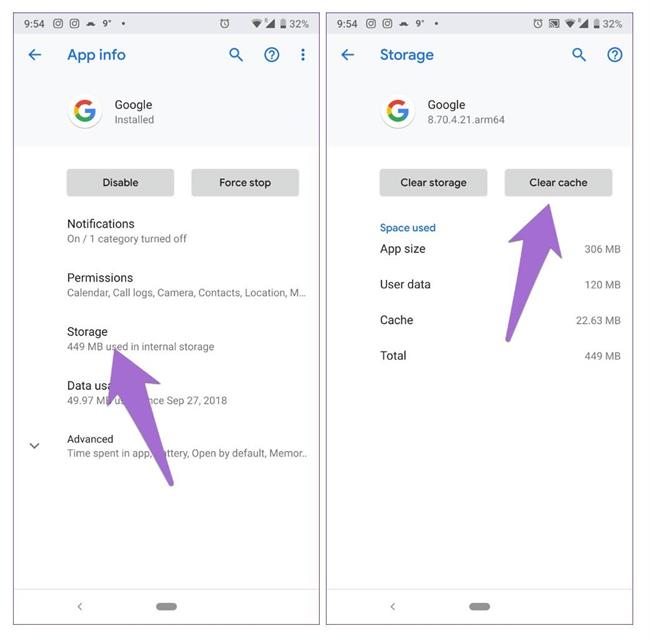سال 2016 بود که گوگل اسیستنت یا همان دستیار هوشمند گوگل، به صورت یک نرم افزار انحصاری برای دیوایسهای پیکسل عرضه شد. اما از اواخر سال 2017 به همهی گوشیهایی که از اندروید لالیپاپ 5.0 به بالا استفاده میکردند راه پیدا کرد.
در حالی که گوگل اسیستنت ابزار قدرتمندی محسوب میشود، اما همه از آن لذت نمیبرند. یکی از اصلی ترین دلایل این است که این سیستم هوشمند کارایی دکمهی هوم گوشی را از بین برده و به خودش اختصاص میدهد. این موضوع گاهی میتواند آزار دهنده شود، خصوصا مواقعی که به اشتباه دکمهی هوم را نگه میدارید.
در این مطلب قصد داریم به بررسی روشهایی بپردازیم که با استفاده از آنها میتوانید گوگل اسیستنت را از روی دکمه هوم اندروید بردارید. بنابراین اگر شما هم یکی از کسانی هستید که علاقهای به استفاده از گوگل اسیستنت ندارند، این مطلب را از دست ندهید.
جلوگیری از اجرای گوگل اسیستنت وقتی دکمهی هوم را فشار میدهید
انجام این کار بسیار ساده است، اما غیر فعال کردن اسیستنت در دستگاههایی که از اندروید استوک (مثل پیکسل) استفاده میکنند ممکن است روش متفاوتی نسبت به رابطهای کاربری شخصی سازی شده (مثل سامسونگ، شیائومی، هواوی و ...) داشته باشد.
در اندروید استوک
ابتدا تنظیمات دستگاه را اجرا کرده و سپس به Apps یا Application Manager بروید. با توجه به گوشی که مورد استفادهتان است این گزینه میتواند متفاوت باشد.
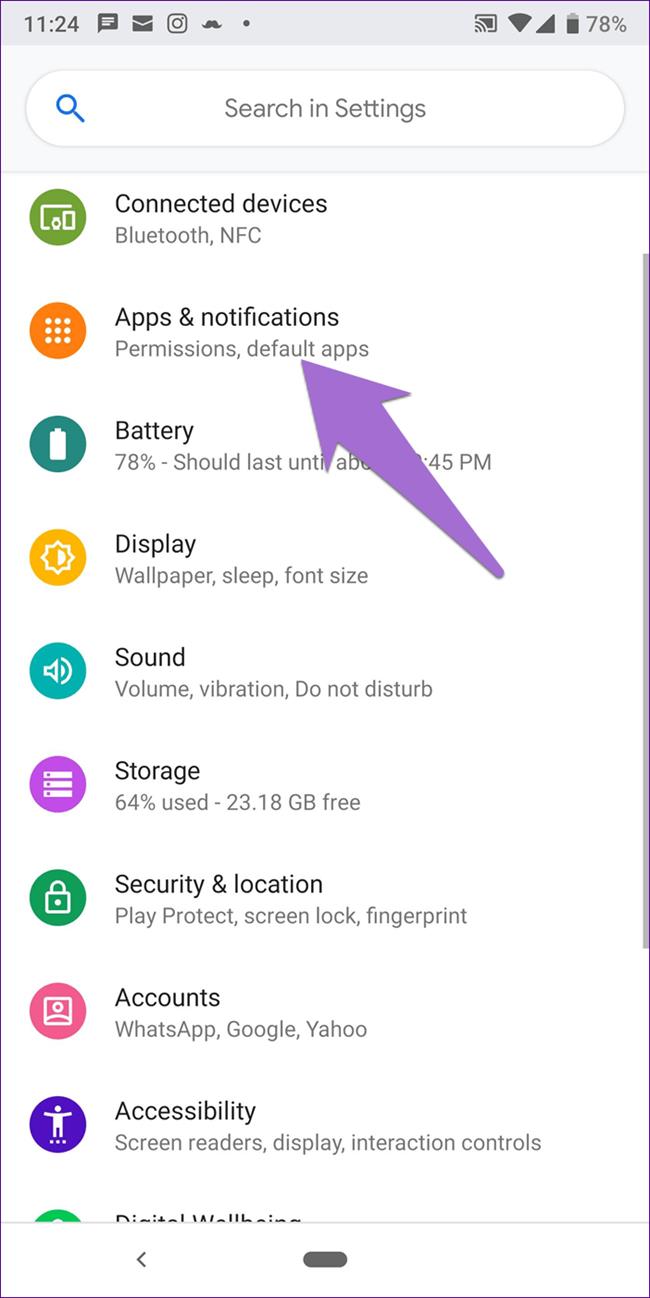
حالا روی گزینهی Default apps بزنید و وارد Assist & Voice Input شوید.
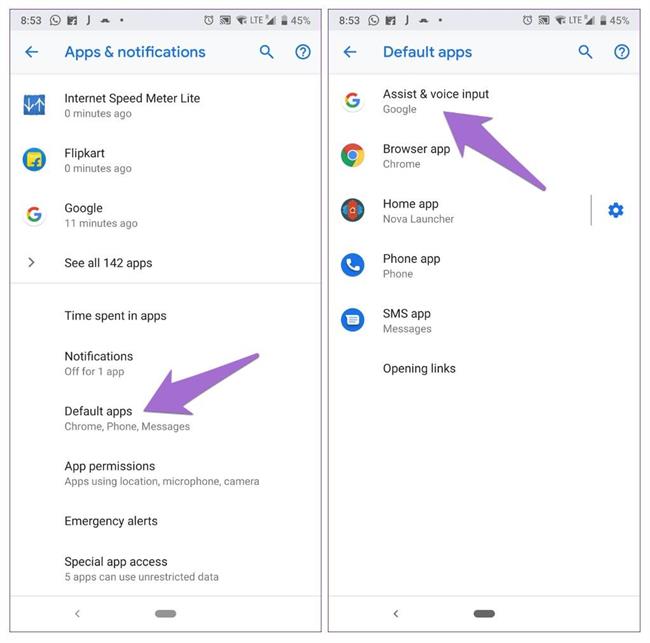
گزینهی Assist app را انتخاب کنید. در صفحهی بعد، شما لیستی از اپلیکیشنها را مشاهده خواهید کرد در این بین گوگل به عنوان دستیار هوشمند انتخاب شده است. None را انتخاب کنید.
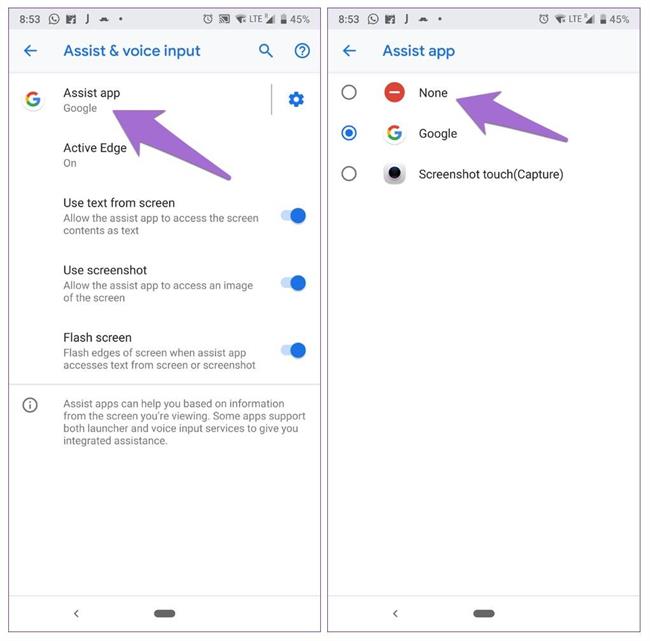
دستگاههای با رابط کاربری MIUI
این رابط کاربری برای گوشیهای شیائومی مورد استفاده قرار میگیرد. در این گوشیها ابتدا به Settings رفته و سپس گزینهی Additional Settings را انتخاب کنید.
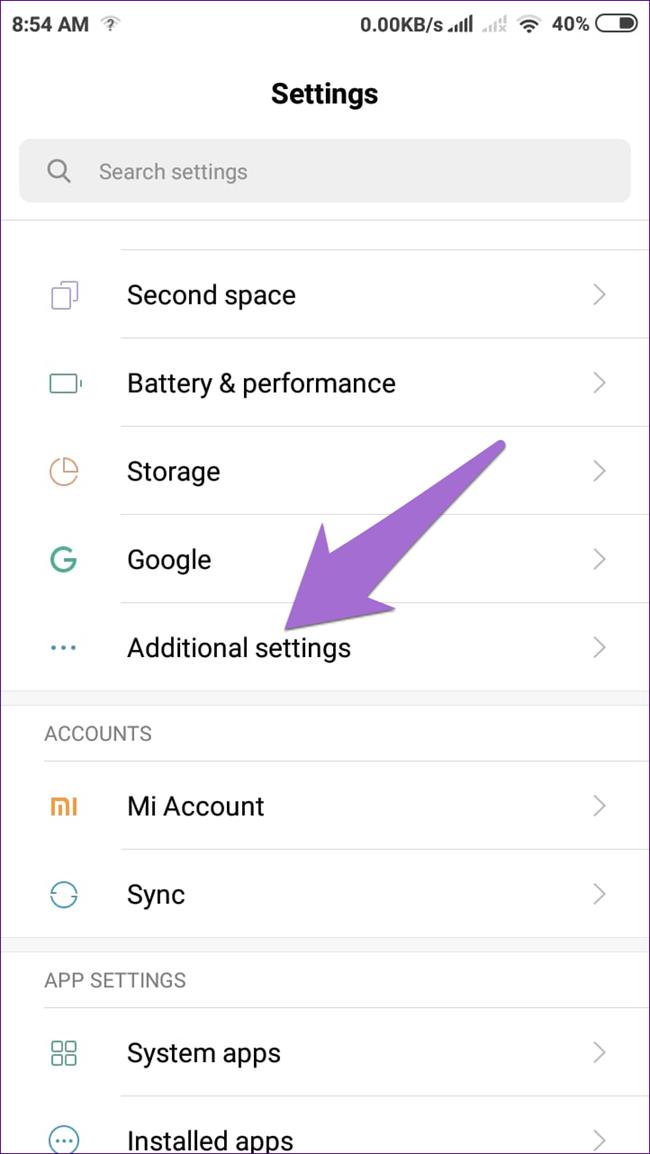
گزینهی Button and gesture shortcuts را برگزینید.
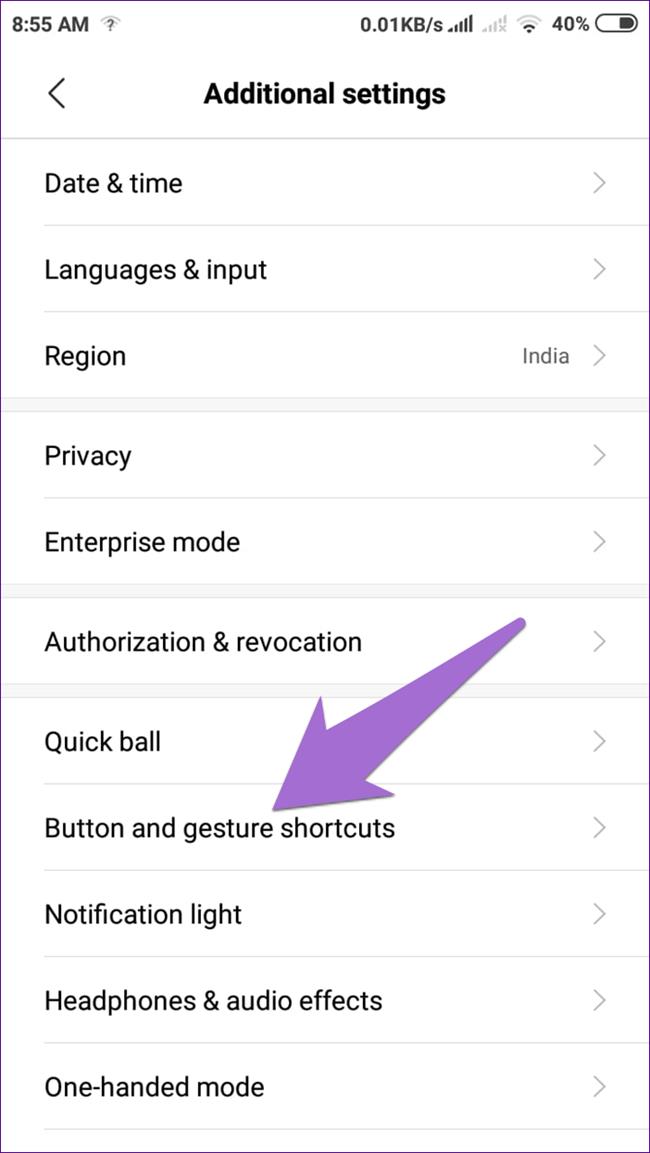
روی گزینهی Launch Google Assistant بزنید. در صفحهی بعد None را انتخاب کنید. همچنین میتوانید گوگل اسیستنت را به یک دکمهی دیگر انتقال دهید.
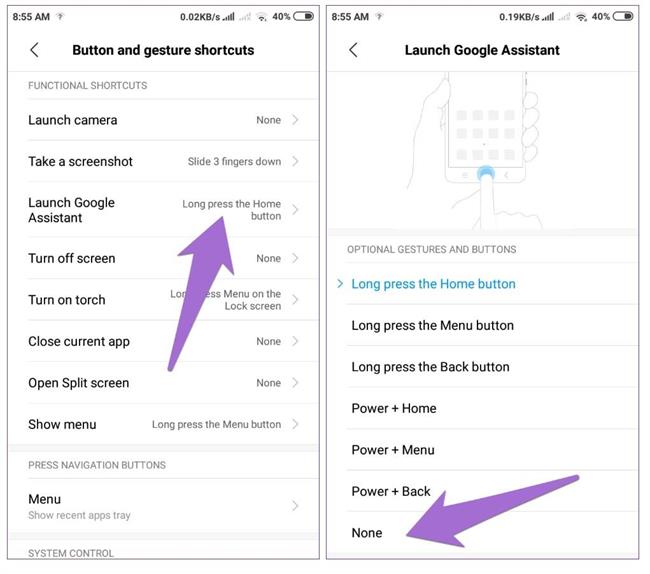
گوشیهای وان پلاس
ابتدا تنظیمات را اجرا کرده و سپس به Apps بروید.
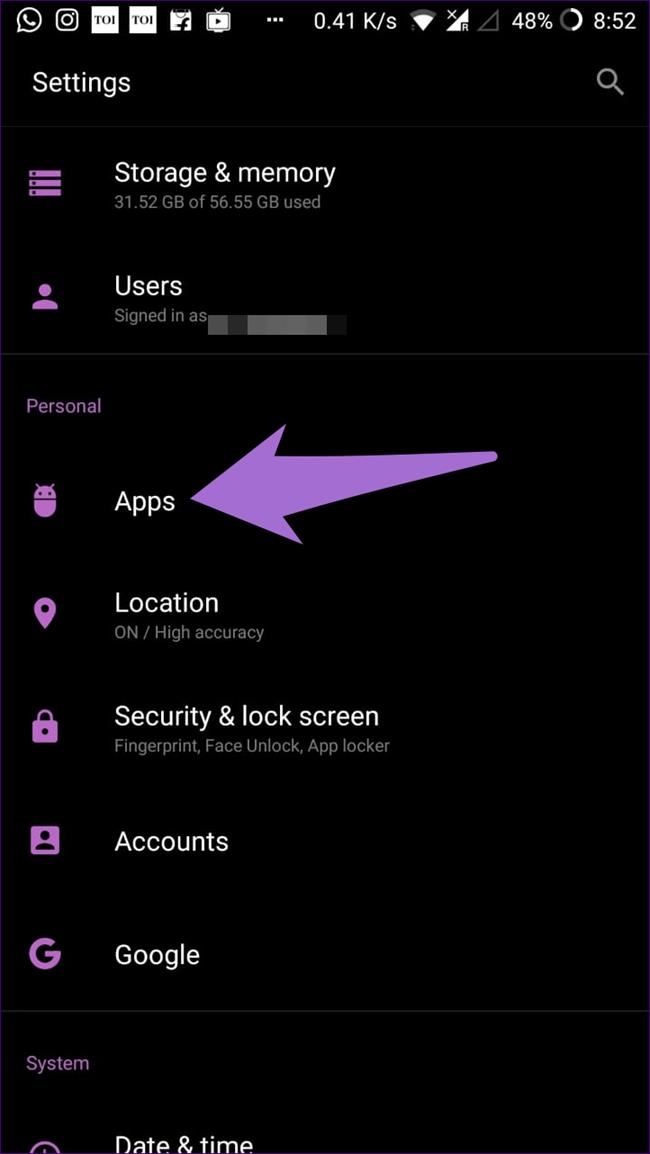
روی گزینهی Default زده و در صفحهی بعدی Assist & voice input را انتخاب نمایید.
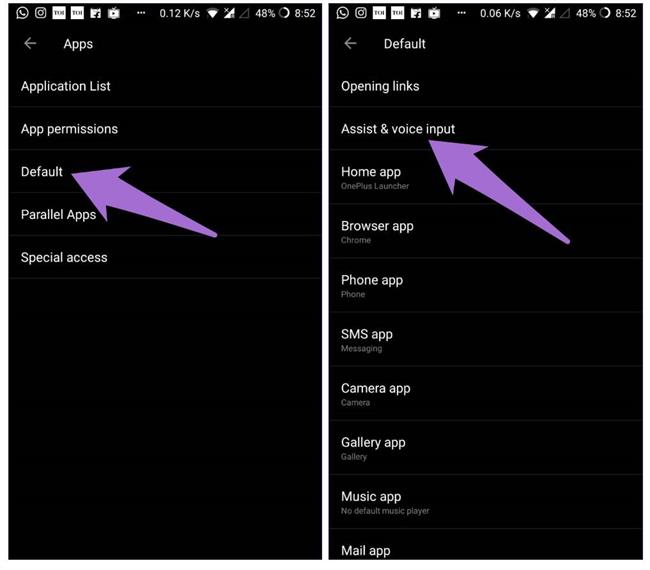
گزینهی Assist app را انتخاب کنید و در بین گزینههای نمایش داده شده در پنجرهی کوچکی که مشاهده خواهید کرد روی None بزنید.
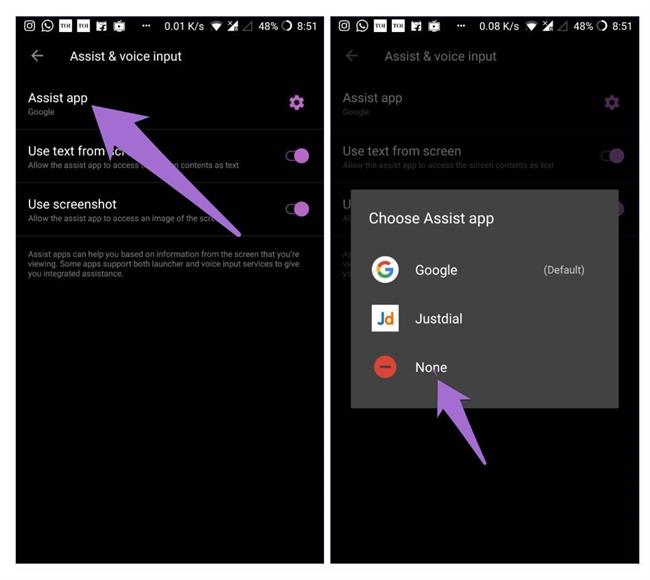
گوشیهای سامسونگ
مراحلی که در ادامه گفته میشود هم برای رابط کاربری One UI قابل استفاده است و هم با رابط کاربری قدیمیتر Samsung Experience سازگاری دارد. ابتدا به تنظیمات بروید و سپس Apps را انتخاب کنید.
روی آیکون سه نقطه در گوشهی بالا سمت راست بزنید و سپس Default Apps را از منوی باز شده انتخاب نمایید.
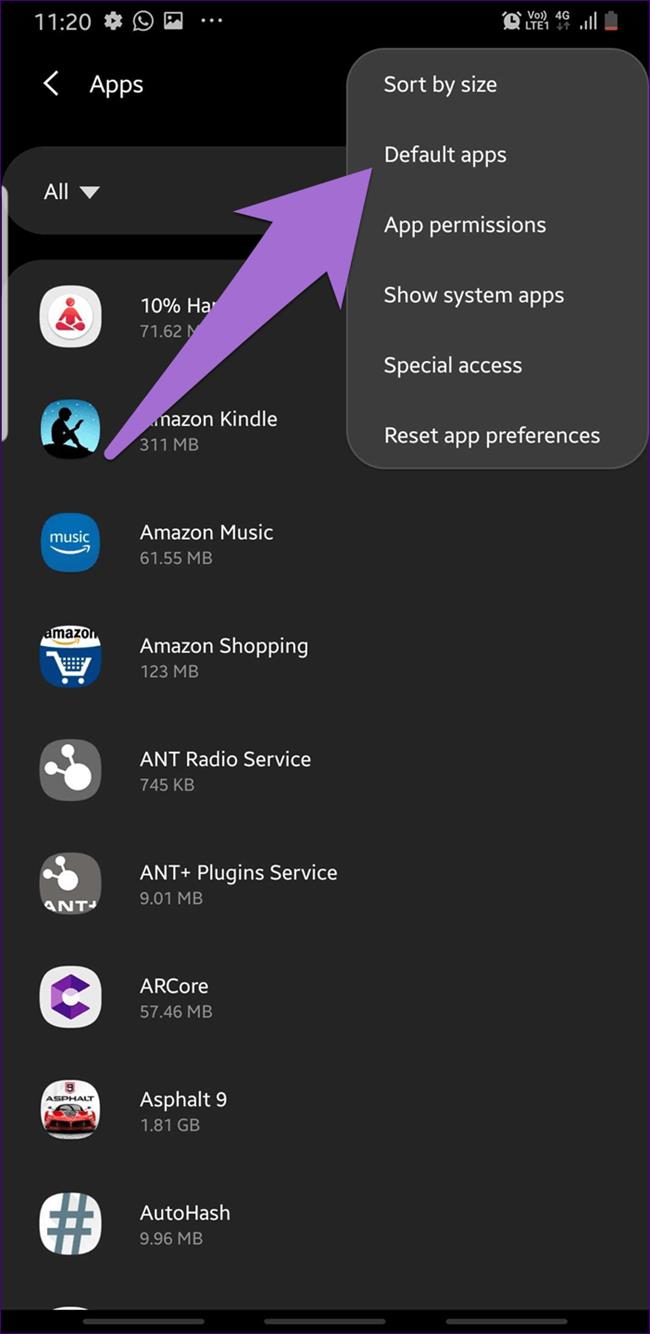
در صفحهی بعد روی Device assistance بزنید و سپس در صفحهی جدید باز شده گزینهی Device assistance app را انتخاب کنید.
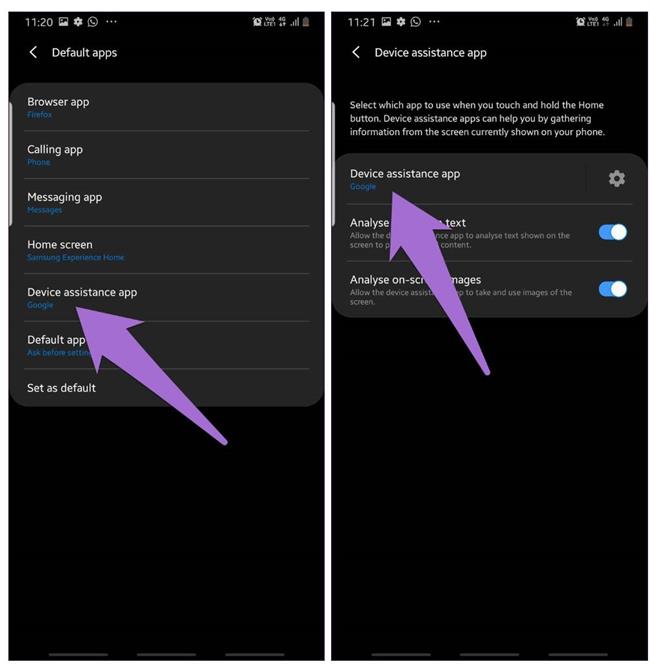
با انتخاب None گوگل اسیستنت را غیر فعال نمایید.
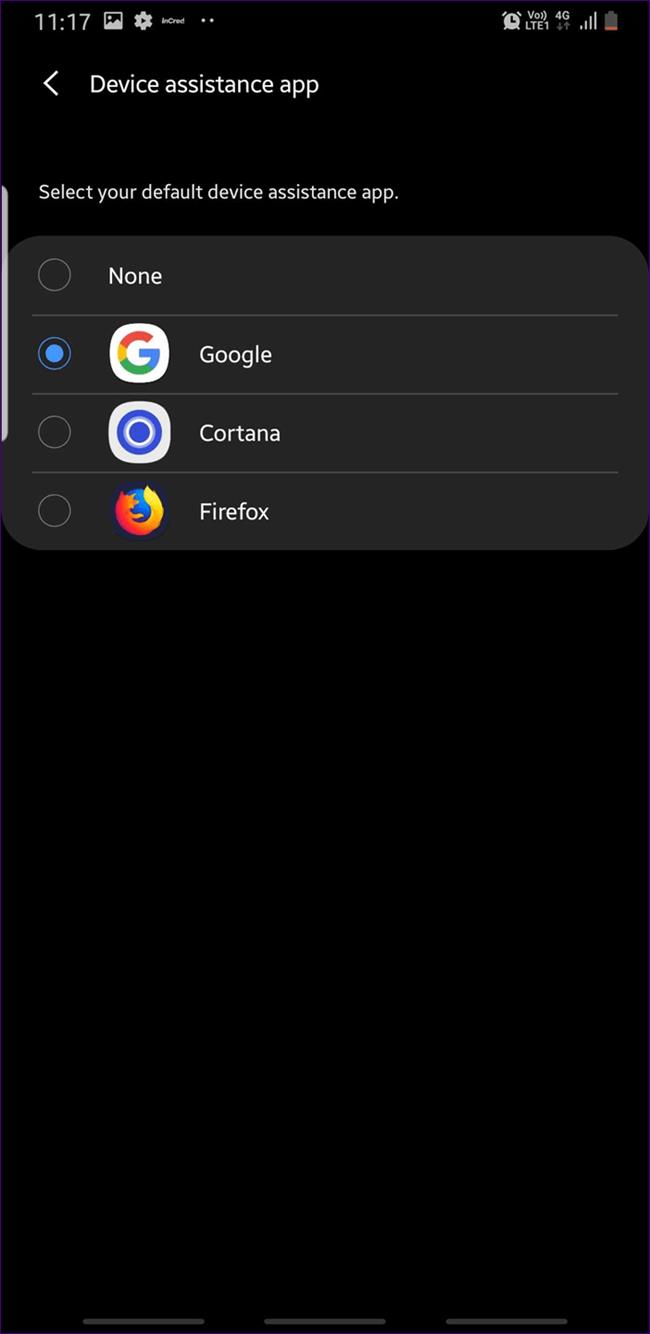
غیر فعال کردن کامل گوگل اسیستنت
یکی دیگر از روشها برای رهایی از گوگل اسیستنت، غیر فعال کردن تمام و کمال آن است. اگرچه قادر نخواهید بود که این سرویس را به طور کامل از گوشی حذف کنید، اما میتوانید آن را برای همیشه غیر فعال نمایید.
برای انجام این کار مراحل زیر را انجام دهید:
اپلیکیشن Google را اجرا کنید و روی گزینهی More در نوار پایین صفحه بزنید.
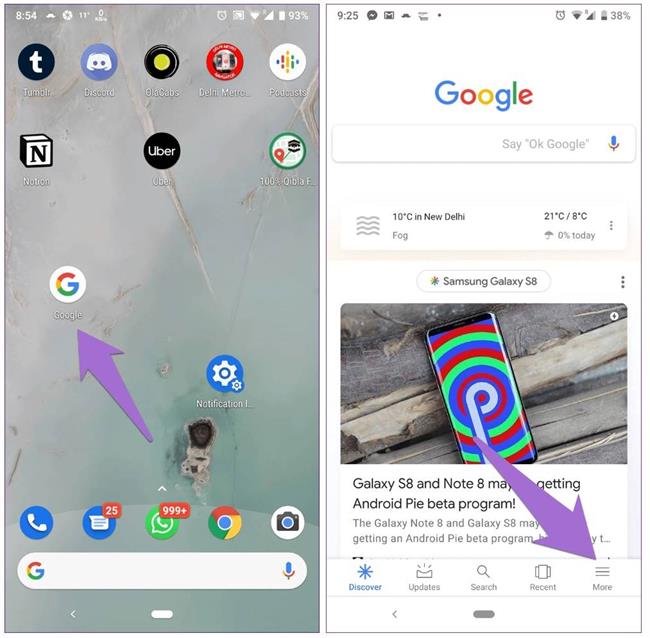
از صفحهی باز شده روی Settings زده و سپس در صفحهی جدید شده و از لیستی که مشاهده میکنید باز هم Settings را انتخاب نمایید.
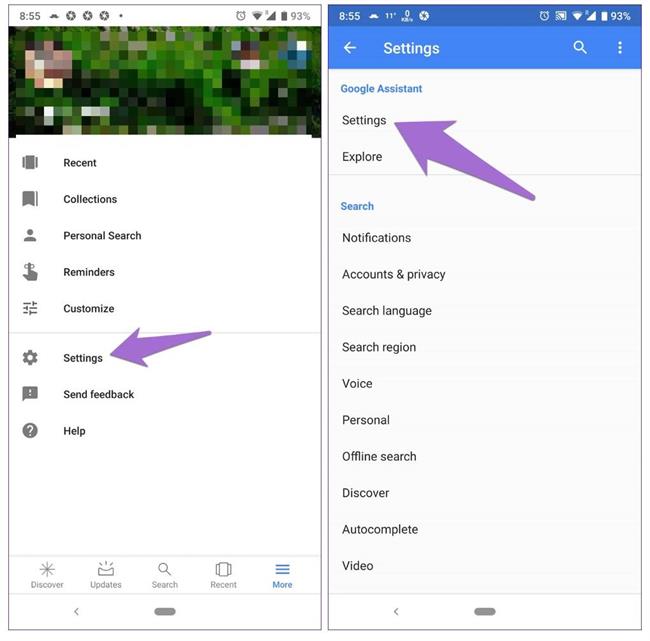
در صفحهی جدید باز شده به تب Assistant بروید. به پایین اسکرول کرده و سپس روی دستگاهی که قصد دارید سرویس راهنمای گوگل را در آن غیر فعال کنید، بزنید.
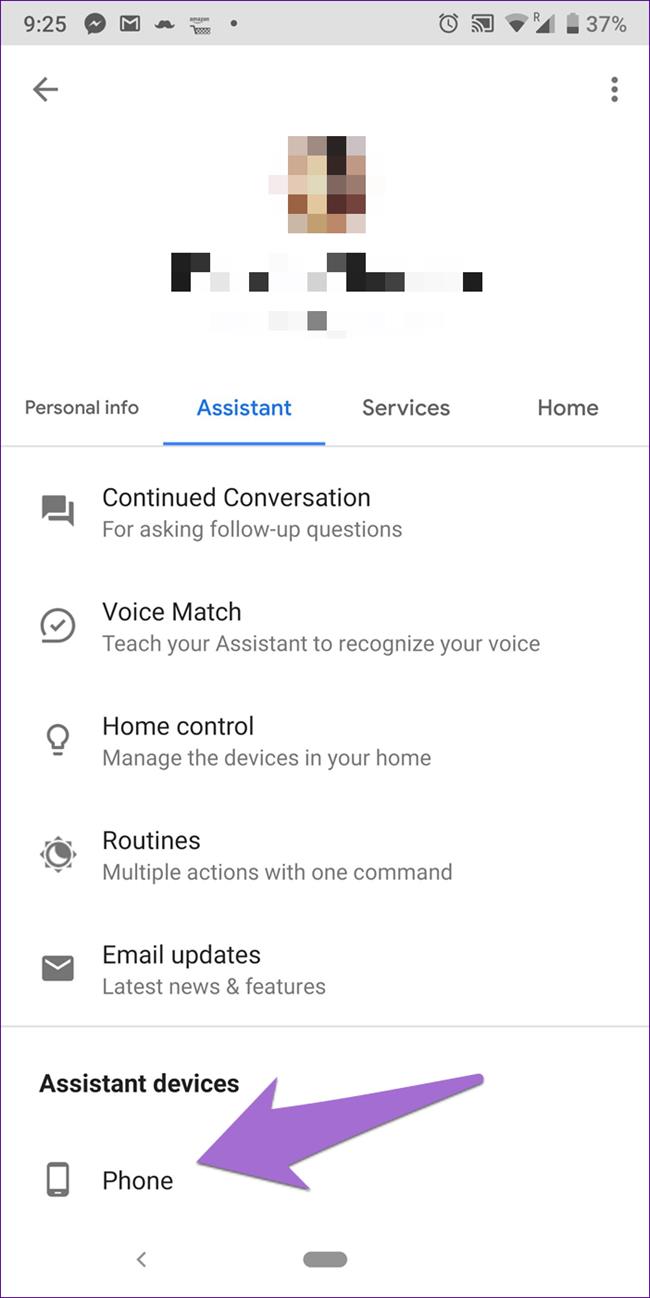
از صفحهی جدید گزینهی Google Assistant را غیر فعال کنید. بعد از انجام این کار، نه تنها با فشار دادن دکمهی هوم بلکه حتی با استفاده از دستورات صوتی هم گوگل اسیستنت را نخواهید دید.
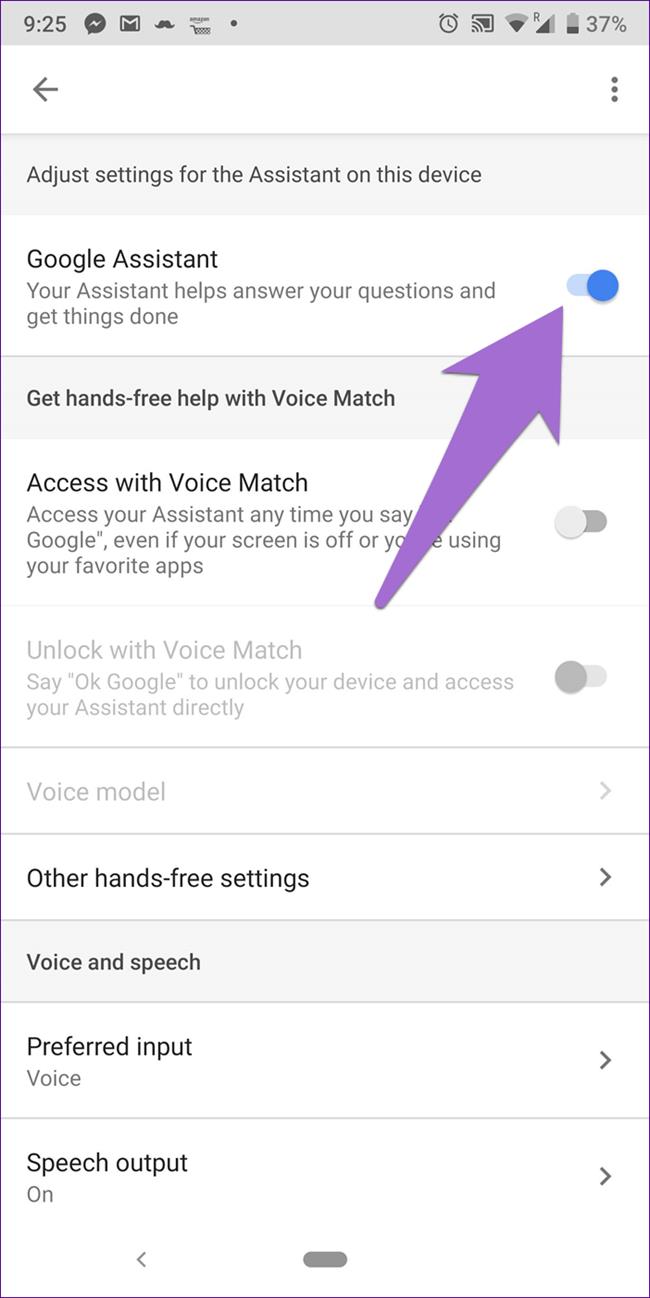
غیر فعال کردن گوگل اسیستنت وقتی هدفون به گوشی متصل شده است
برای بسیاری از کاربران وقتی هدفون به گوشی متصل میشود، گوگل اسیستنت هم اجرا میگردد و در کار آنها خلل ایجاد میکند. برای جلوگیری از این موضوع میتوانید از روشهای زیر استفاده نمایید.
غیر فعال کردن Hands-Free
اپلیکیشن گوگل را در دستگاه خود اجرا کرده و سپس به Settings بروید.
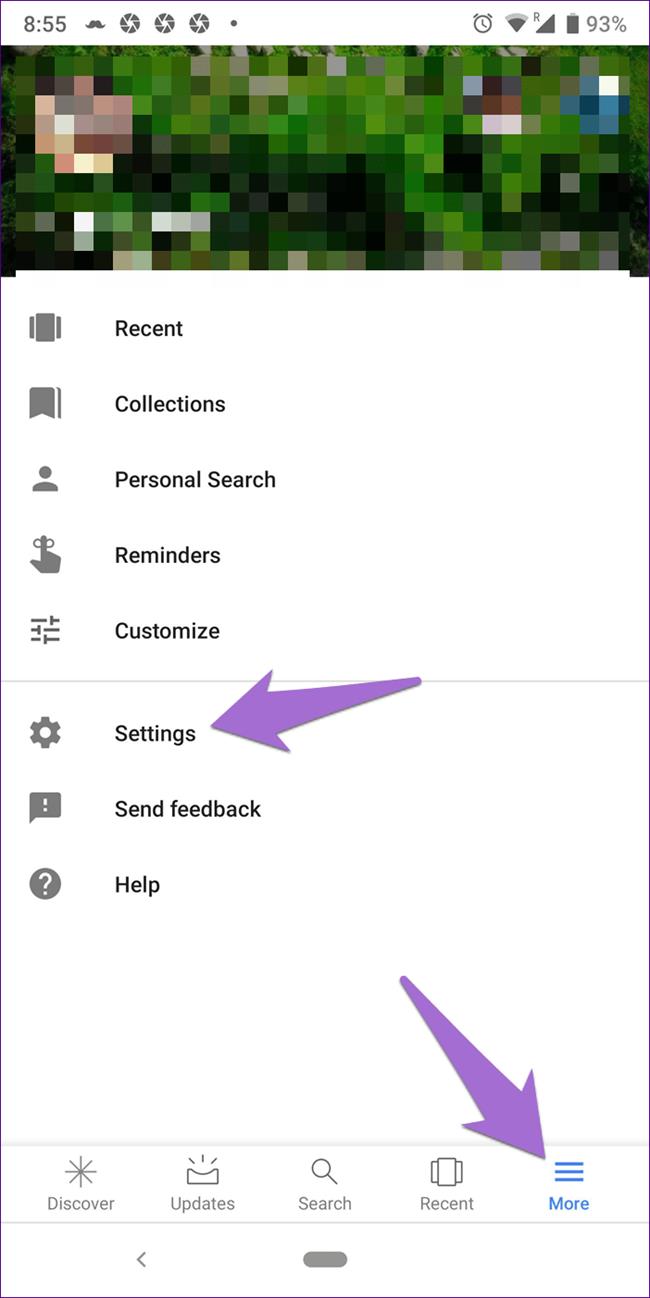
از بخش Google Assistant گزینهی Settings را انتخاب کنید.
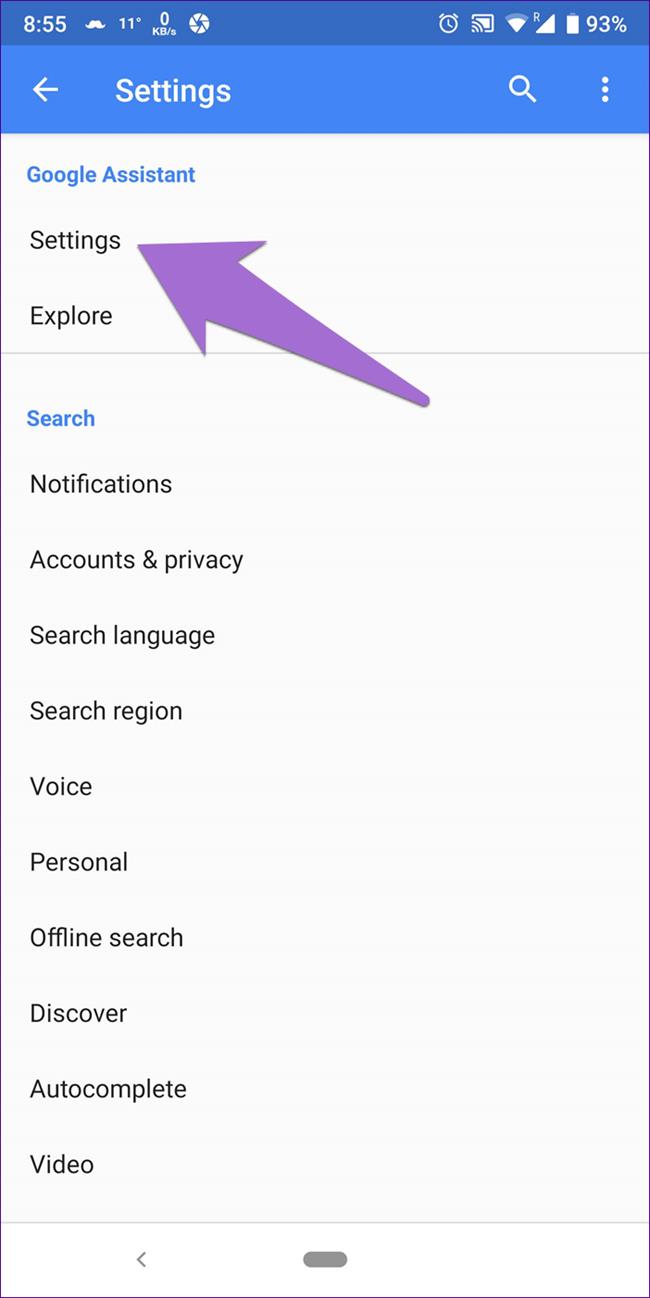
دستگاهی که در تب Assistant devices مشاهده میکنید را انتخاب نمایید.
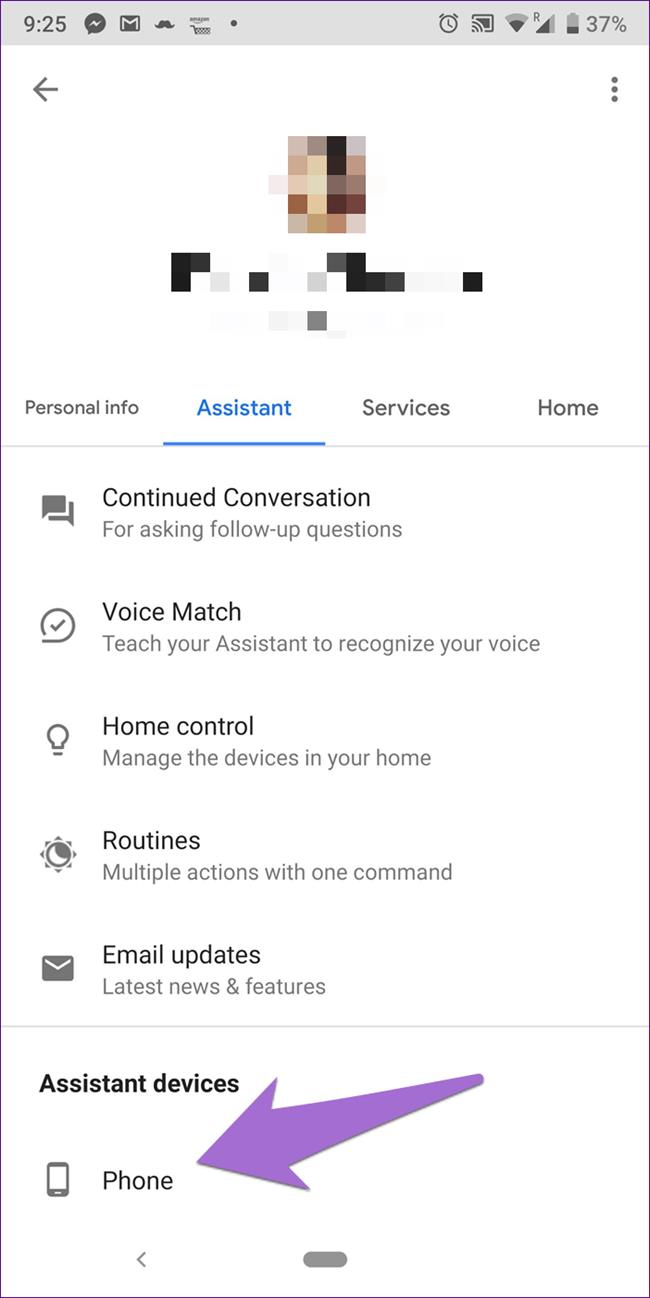
گزینهی Other hands-free settings را انتخاب کرده و For wired headsets و For Bluetooth devices را غیر فعال نمایید.
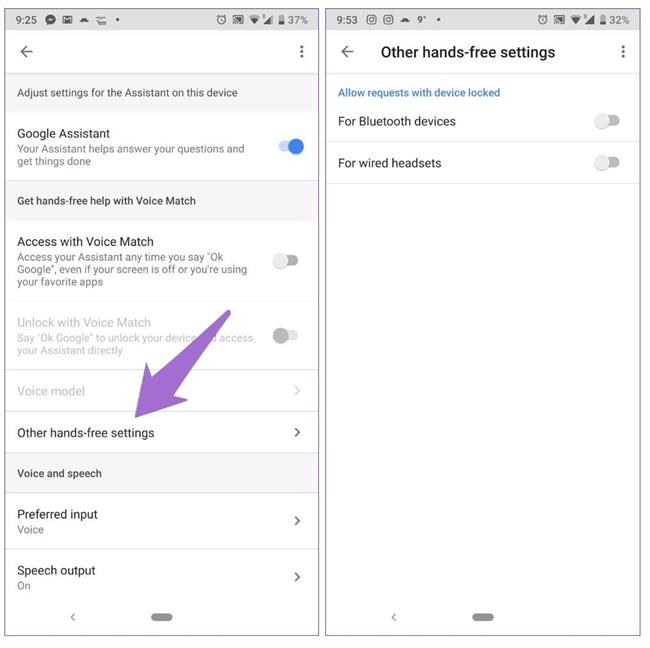
پاکسازی حافظهی کش
گاهی اوقات با پاکسازی حافظهی کش نیز ممکن است مشکل یاد شده برطرف شود. استفاده از این گزینه هیچ دادهای از گوشی شما را حذف نخواهد کرد و گزینهای کاملا متفاوت نسبت به Clear Data محسوب میشود. همچنین با زدن این گزینه از حساب کاربری خود خارج نخواهید شد و هیچکدام از تنظیماتی که تا به حال انجام داده بودید از بین نخواهد رفت.
برای انجام این کار به Settings رفته و سپس Apps/Application Manager را انتخاب کنید. باز هم تکرار میکنیم که این گزینه بسته به دستگاهتان میتواند متفاوت باشد.
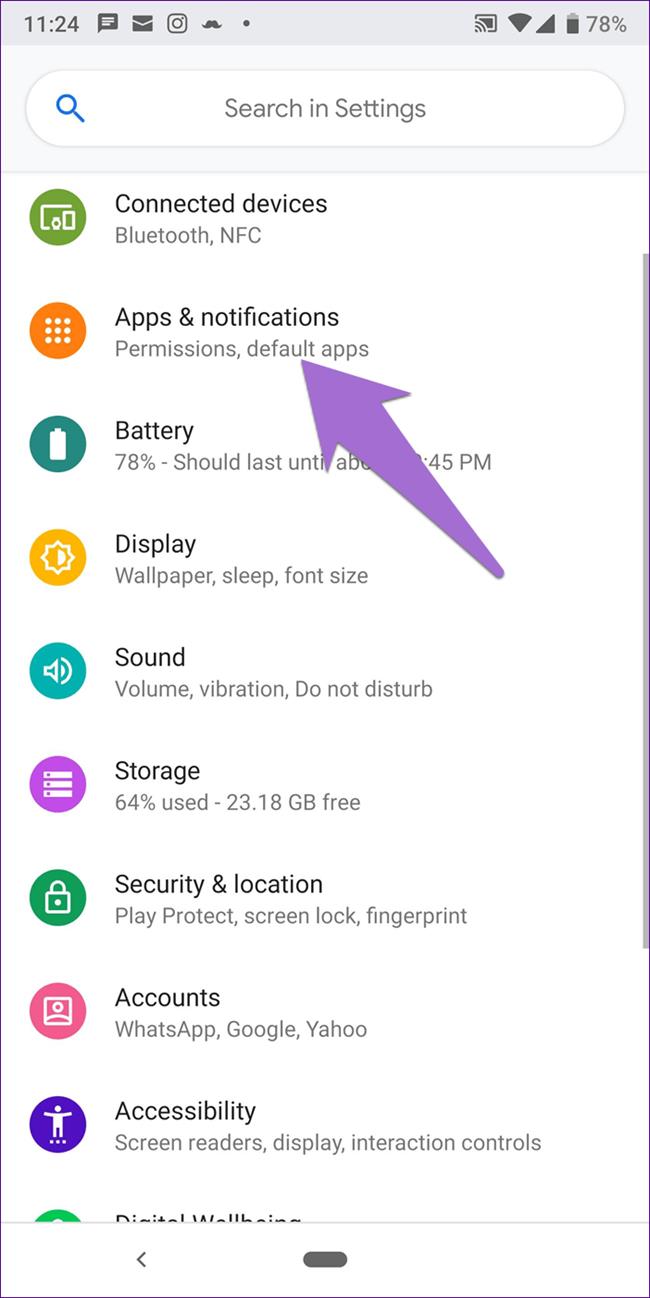
از بخش All apps روی Google بزنید.
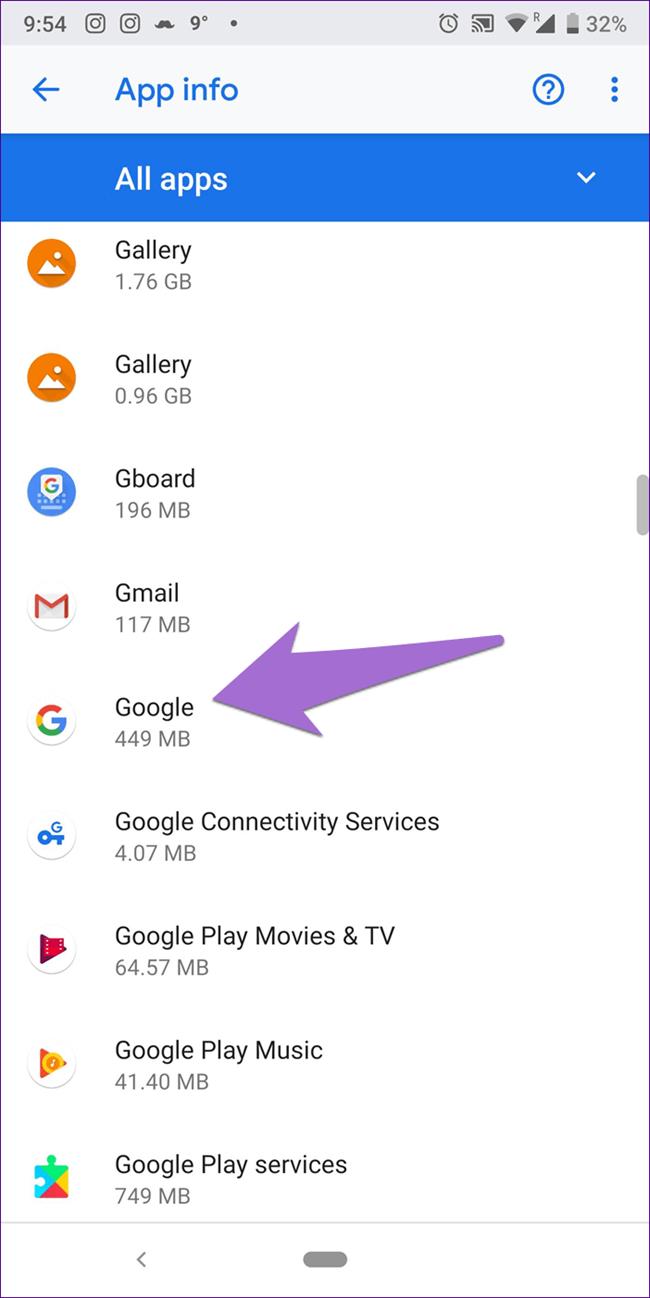
حالا از صفحهی باز شده گزینهی Storage را انتخاب کرده و در نهایت Clear Cache را بزنید.